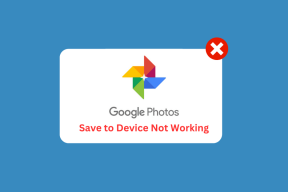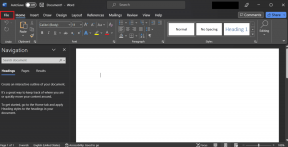أفضل 9 طرق لإصلاح مشكلة التخزين المؤقت لـ Fire TV Stick
منوعات / / November 29, 2021
Amazon Fire TV Stick هو نعمة لأولئك الذين يعيشون مع أجهزة التلفزيون القديمة. يمكنك فقط توصيل العصا الصغيرة بفتحة HDMI بجهاز التلفزيون وتحويل تلفزيونك العادي إلى تلفزيون ذكي. إنه فعال من حيث التكلفة ، الإعداد سهل ، ويعمل كما هو معلن عنه مع جميع خدمات بث الفيديو الرئيسية مثل نيتفليكسو Amazon Prime و Apple TV + و Disney + وغيرها. ومع ذلك ، قد تكون هناك أوقات تواجه فيها مؤشرات التخزين المؤقت أو التحميل بشكل متكرر أثناء البث على Amazon Fire TV Stick.

عندما تسير الأمور على ما يرام ، يحدث التخزين المؤقت باستمرار في الخلفية أثناء بث الفيديو. نحن لا نلاحظ ذلك. تقوم العصا بتنزيل البيانات ، ثم يقوم Fire TV Stick بتشغيلها للمستخدم. عندما يتم تشغيل الفيديو بشكل أسرع من تنزيله في المخزن المؤقت ، فقد يتم إيقاف الفيديو مؤقتًا حتى يتم تنزيل المزيد من الفيديو ويكون جاهزًا للتشغيل.
قد تكون المشكلة هي الإنترنت أو البث أو Fire TV Stick نفسها. ستتناول هذه المقالة أفضل تسعة طرق لتشخيص وإصلاح مشكلات التخزين المؤقت لـ Fire TV Stick.
أيضا على توجيه التكنولوجيا
1. استكشاف أخطاء الاتصال بالإنترنت وإصلاحها
من المستحسن أن يكون لديك 10 ميجابت في الثانية على الأقل لـ 1080 بكسل و 20 ميجابت في الثانية لدفق 4K. إذا كان اتصالك بالإنترنت بطيئًا ، فستواجه مشكلات في التخزين المؤقت. إذا لم يكن اتصال الإنترنت هو المشكلة ، فقد تتسبب الأسباب التالية في التخزين المؤقت على Fire TV Stick.

- إذا كانت الأجهزة الأخرى (المتصلة بشبكة Wi-Fi نفسها) تقوم بتنزيل ملفات كبيرة ، فقد يؤثر ذلك على عمليات Fire TV Stick.
- هل هناك تداخل بين موجه Wi-Fi وجهاز Fire TV Stick؟ قد تؤدي الجدران السميكة والمسافات الطويلة والإشارات اللاسلكية من الأجهزة الأخرى إلى إعاقة الاتصال.
- هل ISP الخاص بك خنق تيارات الفيديو؟ يتعمد بعض مزودي خدمة الإنترنت إبطاء تدفقات الفيديو لتقليل استهلاك النطاق الترددي.
2. ارتفاع درجة حرارة Fire TV Stick
يتم توصيل Fire TV Stick باستمرار بالشاحن وبث مقاطع الفيديو كلما كان التلفزيون قيد التشغيل. إذا كنت تعيش في منطقة يكون فيها متوسط درجة الحرارة أعلى والمناخ دافئًا ، فقد يؤدي ذلك إلى ارتفاع درجة حرارة العصا المتدفقة. في مثل هذه الحالات ، ستلاحظ التخزين المؤقت وكذلك مواطن الخلل أثناء التنقل العام في Fire OS.
يجب عليك فصل Fire TV Stick ، وتركه يبرد.
3. استخدم VPN
كما ذكر أعلاه ، يعد تقييد الإنترنت ممارسة شائعة بين مزودي خدمة الإنترنت. قد يبطئ مزود الإنترنت الخاص بك اتصالك بالإنترنت عند اكتشاف دفق الأنشطة التي تتجاوز مستوى معينًا. نتيجة لذلك ، قد تواجه تخزينًا مؤقتًا على Fire TV Stick.

لحسن الحظ ، يمكن تجنب ذلك بسهولة باستخدام خدمة VPN لـ Fire Stick. لن تمنع VPN الجيدة مزود خدمة الإنترنت من اختناق السرعة فحسب ، بل ستساعد أيضًا بعدة طرق مثل حماية المعلومات الشخصية من المتسللين ، وإلغاء تأمين تطبيقات المنطقة الأخرى مثل Hulu و HBO وما إلى ذلك.
4. حدد فيديو أقل جودة
تتطلب جودة الفيديو الأعلى مزيدًا من النطاق الترددي وموارد النظام للدفق والتشغيل. ستحدد معظم مشغلات الفيديو تلقائيًا جودة الفيديو نيابة عنك ، لكن العديد منها يمنحك أيضًا خيار ضبط جودة الفيديو يدويًا. يتم تحديد ذلك عادةً من خلال دقة الفيديو ، مثل 4K أو 1080p أو 720p أو 480p. تتطلب الدقة المنخفضة عادةً نطاقًا تردديًا أقل وستتوقف عن مشكلات التخزين المؤقت.
أيضا على توجيه التكنولوجيا
5. مساحة تخزين منخفضة للجهاز
يأتي Fire TV Stick 4K الأكثر شهرة من Amazon مزودًا بسعة تخزين 8 جيجابايت. إنها ليست بالضبط قوة تخزين ويمكن أن يكون من السهل نسبيًا ملء المساحة الموجودة على العصا. إذا كان لديك انخفاض في مساحة تخزين Fire TV Stick ، فقد يتسبب ذلك في حدوث مشكلات في التخزين المؤقت. يمكنك تحرير مساحة التخزين بواسطة إلغاء تثبيت التطبيقات غير ذات الصلة من الجهاز.
6. أعد تشغيل Fire TV Stick
يمكن أن تكون مشكلة التخزين المؤقت مجرد خلل بسيط. يمكن أن تؤدي إعادة تشغيل Fire TV Stick إلى إصلاح ذلك. ما عليك سوى فصل الجهاز عن مصدر الطاقة الخاص به وإعادة توصيله بعد 10 - 30 ثانية. بدلا من ذلك ، يمكنك أعد تشغيل Fire TV Stick باستخدام الاختصار البعيد.

اضغط مع الاستمرار على زر التحديد (الزر الدائري الكبير) وزر التشغيل / الإيقاف المؤقت على Fire TV Stick في نفس الوقت لمدة تتراوح من 4 إلى 5 ثوانٍ حتى تظهر رسالة "Amazon Fire TV is Powering" على جهازك شاشة التلفزيون.
7. تحديث Fire TV Stick
قد يتسبب خطأ في نظام تشغيل Fire TV في حدوث مشكلة في التخزين المؤقت. ومن المثير للاهتمام أن تحديث الجهاز والتأكد من بقائه محدثًا يمكن أن يحل المشكلة. في الواقع ، يساعد تحديث Fire TV Stick في إصلاح معظم المشكلات المتعلقة بالبرامج التي قد تواجهها أثناء استخدام عصا البث. اتبع الخطوات أدناه لتحديث Fire TV Stick وإصلاح مشكلات القائمة.
الخطوة 1: قم بتشغيل قائمة إعدادات Fire TV Stick وحدد "My Fire TV".

الخطوة 2: انتقل إلى حول> التحقق من وجود تحديثات.

الخطوه 3: سيقوم Fire TV Stick بفحص وتنزيل أي تحديث متوفر لنظام التشغيل.
تستغرق عملية التحديث عادةً من 1 إلى 5 دقائق وقد تتم إعادة تشغيل Fire TV Stick تلقائيًا بضع مرات أثناء التثبيت.

8. تحقق من خوادم خدمة البث
في بعض الأحيان يتم بث فيلم جديد أو موسم جديد من مسلسل تلفزيوني شهير للغاية من قبل الملايين من المستهلكين في يوم إصداره.
ال قد تؤدي حركة المرور غير المتوقعة إلى خنق الخوادم على مواقع بث الفيديو. يمكن أن يسبب الغضب ويسبب التخزين المؤقت المستمر من جانبك. في مثل هذه الحالات ، يمكنك تأكيد المشكلة من مواقع التواصل الاجتماعي والانتظار حتى يقوم شريك البث بحل المشكلة من نهايتها.
9. اعدادات المصنع
هذا إجراء متطرف ويجب استخدامه فقط عندما لا يعمل شيء من تعديلات استكشاف الأخطاء وإصلاحها أعلاه. اتبع الخطوات أدناه لإعادة ضبط Fire TV Stick على إعدادات المصنع.
الخطوة 1: من الشاشة الرئيسية ، انتقل إلى الإعدادات> My Fire TV
الخطوة 2: قم بالتمرير لأسفل وحدد إعادة التعيين إلى إعدادات المصنع الافتراضية

الخطوه 3: حدد إعادة تعيين
سيعيد الإجراء Firestick الخاص بك إلى ما كان عليه عندما غادر المصنع لأول مرة. هذا يعني أنه سيتم حذف جميع تطبيقاتك وملفاتك.
أيضا على توجيه التكنولوجيا
استمتع ببث فيديو خالٍ من الأخطاء
لا أحد يحب تجربة التحميل أو التخزين المؤقت المستمرة على أجهزة البث. إنه يفسد التجربة بأكملها ويجعلك تندم على الإعداد بدون أسلاك. باستخدام الحيل أعلاه ، يمكنك حل مشكلات التخزين المؤقت على Fire TV Stick بشكل مريح. أي قرص يعمل من أجلك؟ الصوت قبالة في قسم التعليقات أدناه.
القادم: هل نفذت مساحة التخزين على Fire TV Stick؟ تعرف على كيفية تحرير التخزين على Fire TV Stick من خلال قراءة المنشور أدناه.